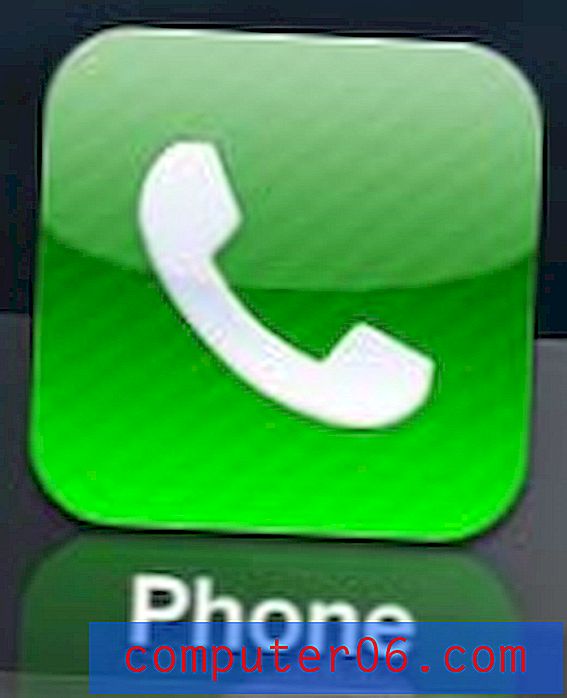Como remover informações de localização ao tirar fotos em um Samsung Galaxy On5
Você já enviou uma foto para o Facebook ou outro serviço de mídia social, apenas para descobrir que o serviço de mídia social marcou essa foto com informações sobre onde a foto foi tirada? Embora esse recurso possa ser muito interessante e possa realmente melhorar sua experiência nas mídias sociais, você pode ter fotos nas quais não deseja compartilhar informações sobre a localização. Felizmente, você pode desativar as informações de localização das fotos tiradas no Galaxy On5.
Nosso guia abaixo mostra o menu que contém as configurações da câmera, que inclui a opção de marcar as fotos da câmera com informações de localização ou impedir que essas informações sejam incluídas. Essa configuração é chamada de tags de localização no sistema operacional Android e é algo sobre o qual você tem controle.
Como desativar as etiquetas de localização no Galaxy On5
As etapas deste artigo foram realizadas no Galaxy On5, no Android 6.0.1 (Marshmallow). Isso removerá os metadados das informações de localização das fotos que você tirar no futuro. Isso não removerá essas informações das fotos que você já tirou, armazenadas no aplicativo Galeria. Isso também não afetará nenhum outro uso de local ou informações no dispositivo.
Etapa 1: abra a pasta Aplicativos .

Etapa 2: selecione o ícone Configurações .
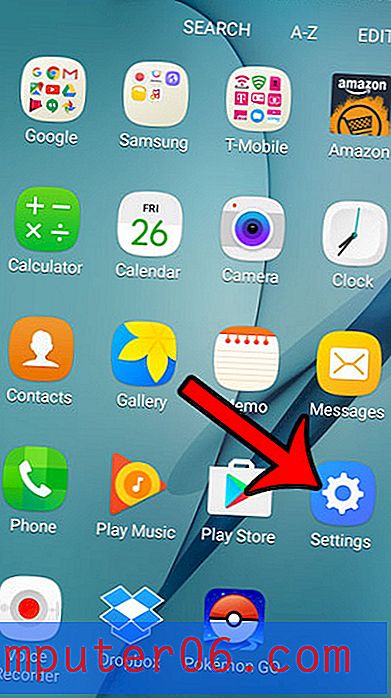
Etapa 3: toque no botão Aplicativos .
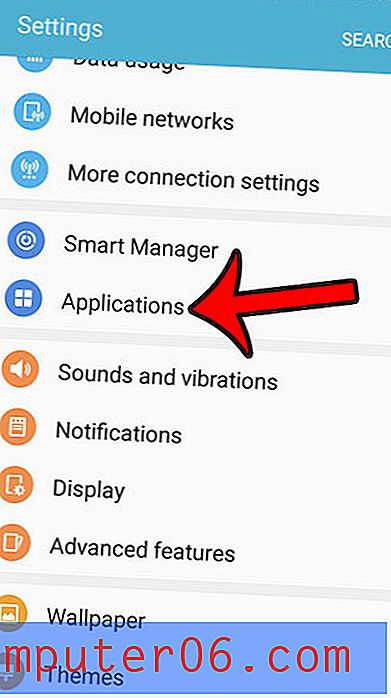
Etapa 4: Selecione Câmera .
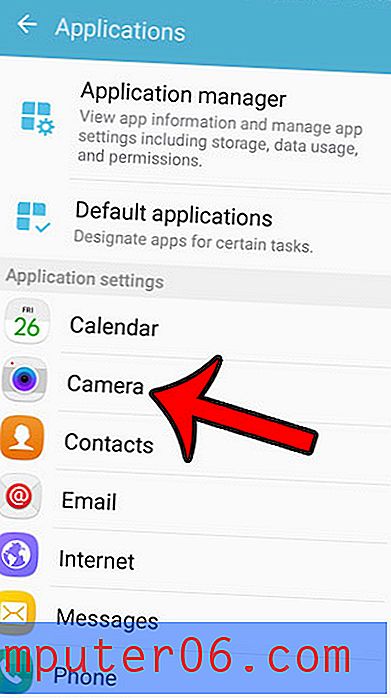
Etapa 5: toque no botão à direita das tags Location para desativá-lo.
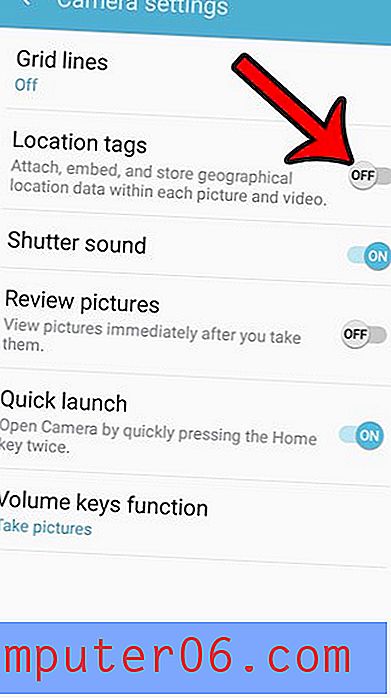
Observe que você também pode acessar o menu Configurações da câmera abrindo o aplicativo Câmera e tocando no ícone de roda dentada no canto superior esquerdo da tela.
Você provavelmente já sabe como usar o aplicativo da câmera no Galaxy On5, mas sabia que também pode tirar fotos da tela sem fazer o download de aplicativos adicionais? Aprenda sobre as capturas de tela no Galaxy On5 e veja como você pode começar a capturar imagens de tela no seu dispositivo para que possam ser compartilhadas com seus contatos.